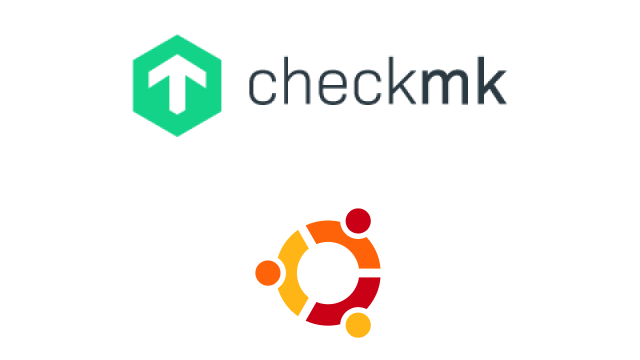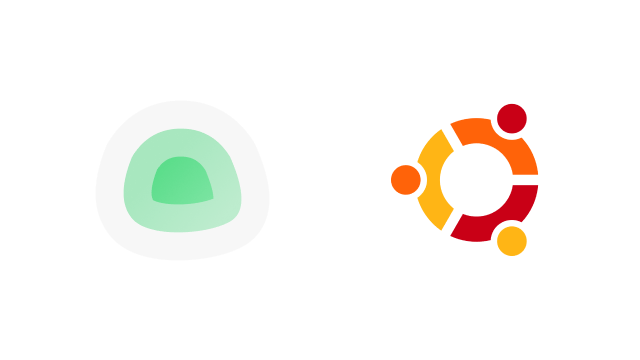Mahara es un sistema de gestión de portafolios electrónicos gratuito y de código abierto escrito en PHP. En este tutorial te enseño como instalar Mahara en Ubuntu para que puedas auto alojar tu propia gestión de portfolios.

Es una aplicación basada en la web que se utiliza principalmente en las instituciones académicas para proporcionar una plataforma para compartir sus conocimientos.
Ayuda a crear un aula digital y a organizar el progreso de un estudiante. También puede crear un blog, construir un currículum, un repositorio de archivos y un marco de competencias utilizando Mahara. En comparación con otros sistemas de gestión del aprendizaje, Mahara está distribuido y centrado en el usuario.
En este tutorial, te mostrare cómo instalar Mahara en un servidor Ubuntu 20.04.
Requisitos previos:
- Un servidor Ubuntu 20.04. Puedes adquirir el tuyo en Contabo o usar Oracle VirtualBox y Vagrant para hacer una maquina virtual en tu PC.
- Acceso root en tu servidor para instalar y desplegar los servicios. O un usuario con privilegios sudo
Antes de empezar, hay que asegurarse de que todos los paquetes del sistema operativo Ubuntu instalados en el servidor están actualizados. Puedes hacerlo ejecutando los siguientes comandos:
sudo apt-get update -y
sudo apt-get upgrade -y
Cómo instalar Mahara en Ubuntu 20.04
Paso 1: Instalar el servidor LAMP
Mahara se ejecuta en un servidor web, escrito en PHP y utiliza MySQL o PostgreSQL como base de datos. Así que el servidor LAMP debe estar instalado en su servidor. Si no está instalado, puedes instalarlo con el siguiente comando:
sudo apt-get install apache2 mariadb-server php libapache2-mod-php php-mysql php-gd php-curl php-json php-xml php-mbstring -y
Una vez instalados todos los paquetes necesarios, edita el archivo php.ini y realiza algunos cambios:
sudo nano /etc/php/7.4/apache2/php.ini
Cambia las siguientes líneas:
log_errors = On upload_max_filesize = 50M post_max_size = 100M
Y añade las siguientes líneas al final del archivo:
register_globals = Off magic_quotes_runtime = Off magic_quotes_sybase = Off magic_quotes_gpc = Off allow_call_time_pass_reference = Off
Guarda y cierra el archivo y luego reinicia el servicio de Apache para aplicar los cambios:
sudo systemctl restart apache2
Paso 2: Crear una base de datos
A continuación, tendrás que crear una base de datos y un usuario para Mahara. Primero, conectate a MariaDB con el siguiente comando:
sudo mysql
Una vez conectado, crea una base de datos y un usuario con el siguiente comando: (cambia las palabras en azul por tus propios datos)
create database maharadb character set utf8mb4;
grant all on maharadb.* to 'mahara'@'localhost' identified by 'contraseña';
A continuación, vacía los privilegios y sal de MariaDB con el siguiente comando:
flush privileges;
exit;
Una vez creada la base de datos, puedes proceder a descargar Mahara.
Paso 3: Instalar Mahara
En primer lugar, visita el sitio web de Mahara y descarga la última versión de Mahara con el siguiente comando:
sudo wget https://launchpad.net/mahara/20.10/20.10.0/+download/mahara-20.10.0.tar.bz2
Una vez completada la descarga, extrae el archivo descargado con el siguiente comando:
sudo bunzip2 mahara-20.10.0.tar.bz2
sudo tar -xvf mahara-20.10.0.tar
A continuación, mueve el directorio extraído a la raíz web de Apache con el siguiente comando:
sudo mv mahara-20.10.0 /var/www/html/mahara
A continuación, crea un directorio de datos para Mahara con el siguiente comando:
sudo mkdir /var/www/html/mahara/data
A continuación, establece la propiedad y los permisos con el siguiente comando:
sudo chown -R www-data:www-data /var/www/html/mahara
sudo chmod -R 755 /var/www/html/mahara
A continuación, cambia el directorio a Mahara y genera un secreto con el siguiente comando:
sudo cd /var/www/html/mahara/htdocs
sudo openssl rand -base64 32
Debería obtener la siguiente salida:
QaU6HjHs6N93JIFX1bysH6OwmNP/QnDsIGI7MiX0Yag=
A continuación, cambia el nombre del archivo config.php por defecto:
sudo cp config-dist.php config.php
A continuación, edita el archivo config.php y define la configuración de la base de datos, el directorio de datos y los secretos:
sudo nano config.php
Cambia las siguientes líneas:
$cfg->dbtype = 'mysql'; $cfg->dbhost = 'localhost'; $cfg->dbport = null; // Change if you are using a non-standard port number for your database $cfg->dbname = 'maharadb'; $cfg->dbuser = 'mahara'; $cfg->dbpass = 'password'; $cfg->dataroot = '/var/www/html/mahara/data'; $cfg->passwordsaltmain = 'QaU6HjHs6N93JIFX1bysH6OwmNP/QnDsIGI7MiX0Yag='; $cfg->urlsecret = 'mysupersecret';
Guarda y cierra el archivo cuando hayas terminado.
Paso 4: Configurar Apache para Mahara
A continuación, crea un archivo de configuración del host virtual de Apache con el siguiente comando:
sudo nano /etc/apache2/sites-available/mahara.conf
Añade las siguientes líneas:
<VirtualHost *:80>
ServerAdmin admin@tu_dominio.com
DocumentRoot /var/www/html/mahara/htdocs/
ServerName mahara.tu_dominio.com
<Directory /var/www/html/mahara/htdocs/>
Options FollowSymLinks
AllowOverride All
Order allow,deny
allow from all
</Directory>
ErrorLog /var/log/apache2/your-domain.com-error_log
CustomLog /var/log/apache2/your-domain.com-access_log common
</VirtualHost>
Guarda y cierra el archivo y luego habilita el host virtual de Apache con el siguiente comando:
sudo a2ensite mahara.conf
A continuación, recarga el servicio de Apache para aplicar los cambios:
sudo systemctl reload apache2
Paso 5: Configurar un Cron Job
Para actualizar los canales RSS y enviar notificaciones por correo electrónico, tendrás que establecer un trabajo cron que se ejecute cada minuto.
Puedes configurarlo con el siguiente comando:
sudo crontab -e
Añade la siguiente línea:
* * * * * php /var/www/html/mahara/htdocs/lib/cron.php
Guarda y cierra el archivo cuando hayas terminado.
Si quieres ver otras programaciones para cron, echa un ojo a este tutorial
Paso 6: Acceder a la interfaz web de Mahara
Ahora, abre tu navegador web y accede a la interfaz web de Mahara utilizando la URL http://mahara.example.com. Serás redirigido a la siguiente página:
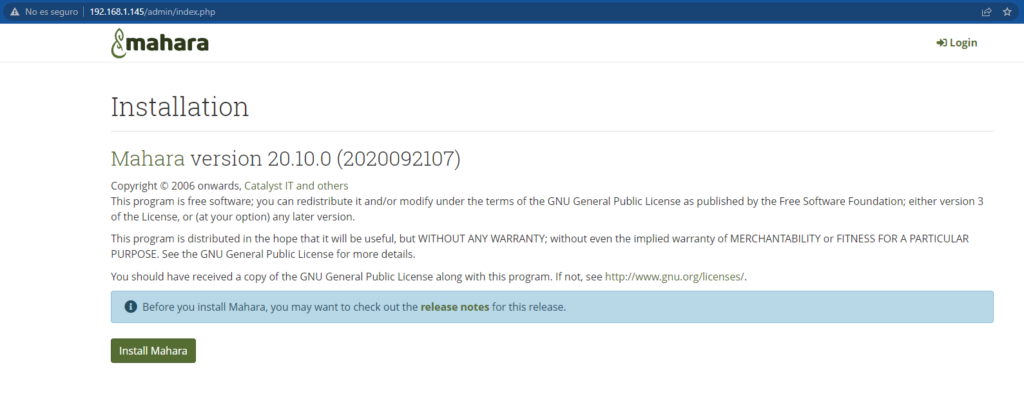
Haz clic en el botón Instalar Mahara para iniciar la instalación. Una vez finalizada la instalación, deberías ver la siguiente página:
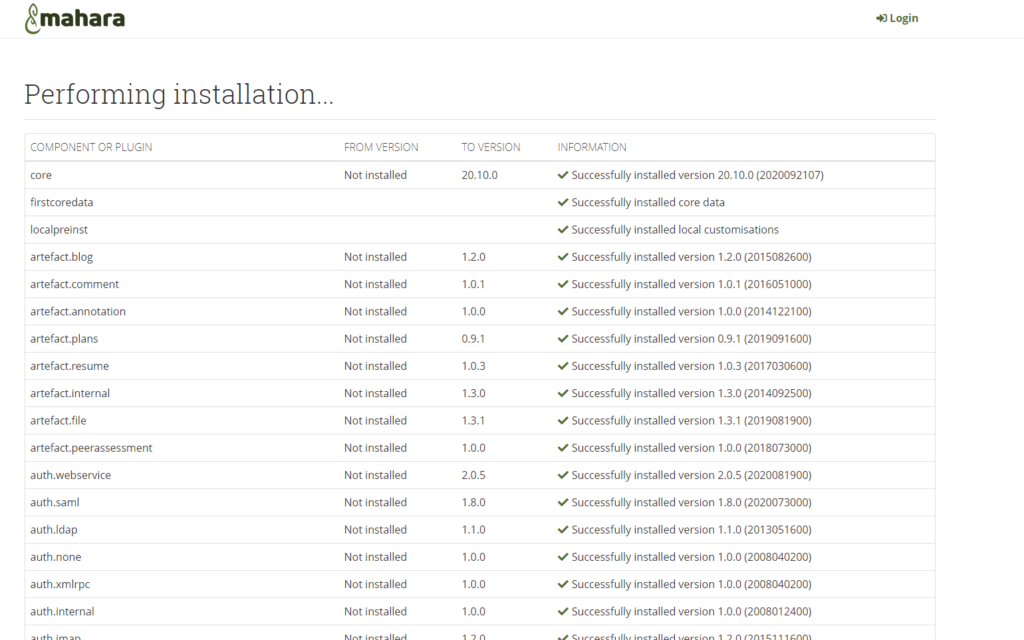
Haz clic en el botón Continuar. Deberías ver la siguiente página:
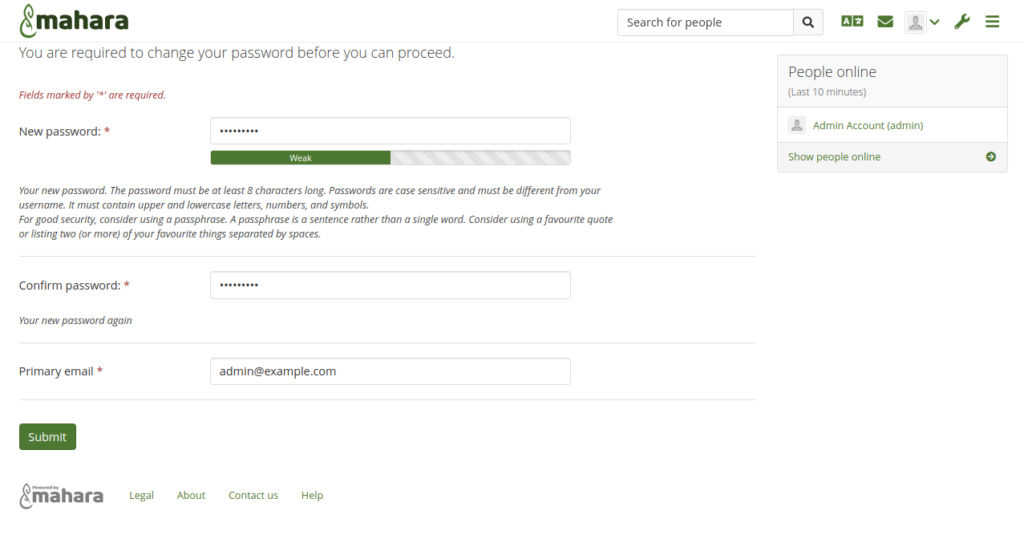
Establece tu contraseña de administrador y haz clic en el botón Enviar. Será redirigido al panel de control de Mahara en la siguiente página:
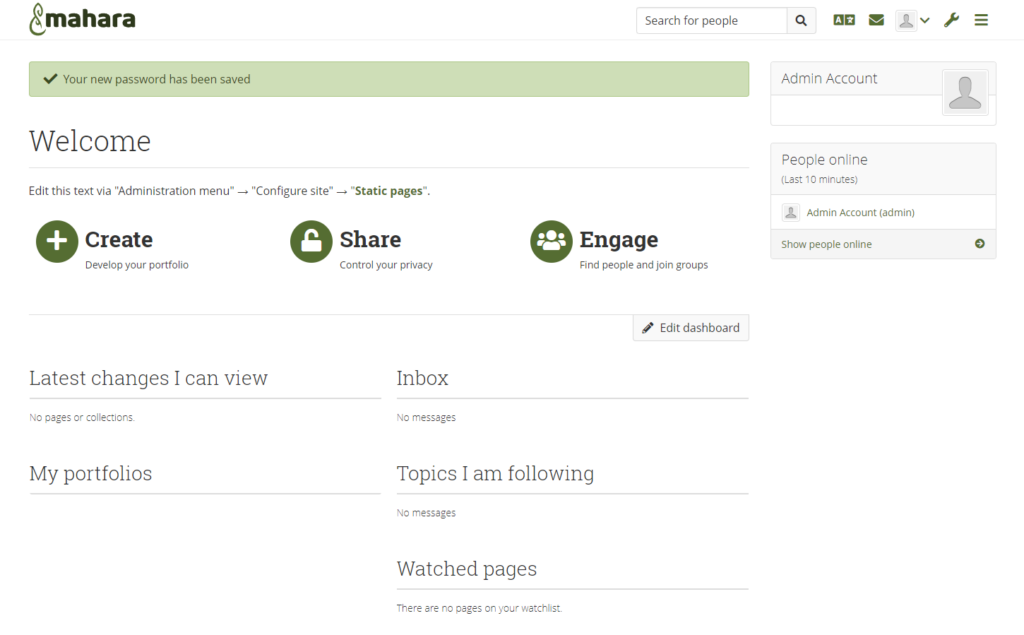
Enhorabuena, has instalado con éxito Mahara en Ubuntu 20.04. puedes empezar a configurar tu curriculum o tu portfolio. una plataforma ideal para estudiantes y profesores.
¡Que tengas un Ingenioso día!
¡que tengas un ingenioso día!
Contrata tu plan Ingenios@ de Sistemas por 5€ al mes y responderé a todas tus preguntas sobre tecnología en el menor tiempo posible. Pasa a formar parte de la comunidad Ingenios@s de Sistemas y disfruta de contenido exclusivo y aprende sobre sistemas Open Source, Blockchain, SmarContract, Web3, Inteligencia Artificial y Reaidad Virtual, súbete al tren de la Revolución 4.0
Si quieres estar al día y no perderte nada Suscribete al Podcast Ingenios@s de Sistemas, un episodio diario que te mantendrá informado y formado en esta vertiginosa carrera.